foxmail群发邮件教程
Foxmail实用技巧一(by林斓)-Foxmail教程

FOXMAIL实用技巧一作为一款非常流行的电子邮件工具,Foxmail 5.0版早已发布了。
与其他Email软件相比,Foxmail5.0拥有一些独特的酷功能,例如远程信箱管理,可让你先下载信箱中的邮件头,自主决定下载或删除哪些邮件;特快专递发送功能,由Foxmail找到收件人邮箱所在的服务器,然后直接把邮件送到对方的邮箱中;此外,Foxmail占用内存也不多,比Outlook要小得多。
OK,为了帮助大家用好这个软件,下面我们就来全面介绍Foxmail的使用技巧,希望能给朋友们带来帮助!设置篇______________________________________________________________ 2一、将FoxMail设置为默认邮件程序 ____________________________________ 2二、为Foxmail收发邮件提速 __________________________________________ 2三、Foxmail的备份与恢复 ____________________________________________ 3收信技巧篇__________________________________________________________ 3一、远程信箱管理 ___________________________________________________ 3二、同时收发所有帐户的邮件 __________________________________________ 4三、定时收取邮件 ___________________________________________________ 4发信技巧篇__________________________________________________________ 5一、确保邮件成功发送的方法—— ______________________________________ 5二、快速群发邮件 ___________________________________________________ 5三、一信多发,让收信人互不知道 ______________________________________ 6四、修改写信模板 ___________________________________________________ 6五、更改发件人地址和回复地址 ________________________________________ 7多用户管理技巧篇___________________________________________________ 7一、新建帐户方法 ___________________________________________________ 7二、帐户设置口令方法_______________________________________________ 8邮箱管理技巧篇______________________________________________________ 8一、建立多级邮箱方法_______________________________________________ 8二、删除邮箱方法 ___________________________________________________ 8三、邮箱精简优化方法_______________________________________________ 8地址簿管理技巧篇___________________________________________________ 9一、地址簿的导入和导出______________________________________________ 9二、在地址簿中给联系人分组 __________________________________________ 9邮件管理技巧篇______________________________________________________ 9一、查找邮件 _______________________________________________________ 9二、查看HTML格式邮件_____________________________________________ 9三、如何显示乱码邮件?______________________________________________ 9四、打印预览 ______________________________________________________ 10五、已删除邮件的恢复______________________________________________ 10六、改变邮件保存路径______________________________________________ 11快捷键_____________________________________________________________ 11一、主窗口________________________________________________________ 12二、写邮件窗口 ____________________________________________________ 12三、邮件阅读窗口 __________________________________________________ 12四、远程管理 ______________________________________________________ 13五、地址簿________________________________________________________ 13设置篇一、将FoxMail设置为默认邮件程序如果点击网页上EMAIL地址时,要求自动启动FoxMail,也即把FoxMail作为默认邮件程序,可以这样设置:执行“选项”/系统设置/常规,选中“检查FoxMail是否是系统默认邮件软件”,此后每次启动FoxMail时,系统都会自动检查FoxMail是否为系统默认邮件软件,若不是,则会弹出对话框,询问用户是否将FoxMail设为默认邮件软件,选择"是"即可;启动IE 5.5,执行“工具”/Internet选项/程序,从“电子邮件”列表框中选择FoxMail。
FoxMail中几个鲜为人知的邮件发送技巧

FoxMail中几个鲜为人知的邮件发送技巧
韶亚军
【期刊名称】《软件》
【年(卷),期】2002(000)001
【摘要】使用电子邮件程序最重要的就是邮件的发送了,但是您知道FoxMail在邮件发送时有哪些技巧吗?笔者对FoxMail中邮件发送方面的技巧做了一个小结,想来应该对大家有所启发。
1、快速更改发送账户在使用电子邮件时我们发送出去的邮件中一般都包含有发送者地址即发送账户,有时我们在某一账户下写完了邮件想以
其他的账户发送,这时候一般的人都是通过复制信件内容,然后再到指定账户中重新
粘贴信件内容来解决。
但这样做太麻烦,万一遇上很多附件时还得导入导出。
其实。
【总页数】3页(P38-40)
【作者】韶亚军
【作者单位】无
【正文语种】中文
【中图分类】TP393.098
【相关文献】
1.FoxMail中几个鲜为人知的邮件发送技巧 [J], 神笔
2.谈Foxmail 4.1中的几个隐患 [J], 李胜军
3.WPS2000中几个鲜为人知的使用技巧 [J], 小军
4.Foxmail小技巧三十例(中) [J], 杰子
5.Foxmail小技巧三十例(中) [J], 杰子
因版权原因,仅展示原文概要,查看原文内容请购买。
foxmail邮箱使用详解

如何开启和关闭"ActiveSync同步"功能? 1.对于新建QQMail或者Gmail账户,在 安装向导 中,您可以选择是否开启"ActiveSync同步"服务。 2.对于已经建立的邮件账户,Foxmail会自动帮您 开启"ActiveSync同步"服务。 3.如果您需要关闭或者重新开启"ActiveSync同步" 服务,可以在 "账户属性" 的"同步" 中开启或者关 闭。
邮件发送后,填写在【暗送】和【抄送】 栏内的邮件地址都可以收到当前撰写的 邮件。 所不同的是,收件人被收邮件后,不能 从邮件中看到该邮件【暗送】给了哪些 收件人,而可以看到【抄送】给了哪些 收件人。 如果不希望收到邮件的人知道邮件同时 发给了某些人,请把他们的邮件地址填 写在【暗送】栏内。
在Foxmail中如何使用暗送?
如何为账户设置签名?
主界面选择“工具”-“账号管理”,左 侧选择帐号,右侧“常规”中,可以设 置该账户新邮件使用的签名。
如何在回复、转发时使用签名?
在主界面选择 “工具”-“系统设置”“写邮件”-“模板管理”(或“工具”“账号管理”,左侧选择账户,右侧选 择“信纸”-“模板管理”) 左下方选择帐号,右下方可设置该帐号 发送新邮件、回复、转发时分别使用的 模板,模板的内容则显示在上方的预览 区域。 若需要回复、转发时使用签名,选择预 设的“HTML邮件”模板即可。
3) 出现网络联机错误Socket error #10060 Connection Timed Out socket error code: 10060, socket error info: 由于连 接方在一段时间后没有正确答复或连接的主机没 有反应,连接尝试失败。 表示您与服务器发生联机逾时错误,请检查您的 Proxy相关设定,以及Proxy Server是否已将SSL 443 port打开。 4) 出现网络联机错误Socket error #10061 socket error code: 10061, socket error info: 由于目 标计算机积极拒绝,无法连接。 表示服务器忙碌中无法与您建立联机,请稍后再 试。
foxmail_使用教程_设置教程说明

foxmail教程Foxmail为绿色版软件界面简洁运行快捷,不存在邮件数据存放问题,更换帐号以后不需要数据导入导出,即使更换系统以后也毫无影响,所有文件都保存在一个文件夹中方便携带。
下面就以foxmail最新版本7.0为实例,简单的介绍一下配置方面的操作和注意点。
一.新建账号A.外网邮箱若为首次启动,在弹出的“新建帐号向导”Email地址中输入你的外网邮箱地址“如************”。
若非首次启动,请打开程序以后点击“工具”-“帐号管理”并在弹出的窗口中点击左下角的“新建”按钮即可出现如下图的“新建帐号向导”。
并在弹出的“新建帐号向导”Email 地址中输入你的外网邮箱地址“如************”点击下一步后foxmail会自动识别邮箱类型(集团收发服务器均为“”)这时候需手动输入邮箱密码以及帐号描述(写自己的姓名即可)。
最后点击下一步即可完成,为了保险起见可以点击“测试”确保配置准确。
等出现下图时即可说明配置完全准确可以使用了,如果出现报错,请检查之前用户名或者密码有没有输入错误。
B.建立OA邮箱帐号若为首次启动,在弹出的“新建帐号向导”Email地址中输入你的OA邮箱地址“如**************”。
并点击“下一步”。
若非首次启动,请打开程序以后点击“工具”-“帐号管理”并在弹出的窗口中点击左下角的“新建”按钮即可出现如下图的“新建帐号向导”。
并在弹出的“新建帐号向导”Email 地址中输入你的OA邮箱地址“如**************”.并点击“下一步”。
弹出如下图,注意邮箱类型必须改成"Exchange"在“用户名称”中填写自己的工号,在Microsoft exchange server中填入“”,为确保配置正确可以点击用户名称后面的检查按钮,如出现自己名字即可表示配置正确。
点击下一步后出现下图。
因为OA邮箱容量有限,所以必须点击图中红框所选选项,确保邮箱不会爆满出现收不到邮件的情况。
Foxmail的使用方法
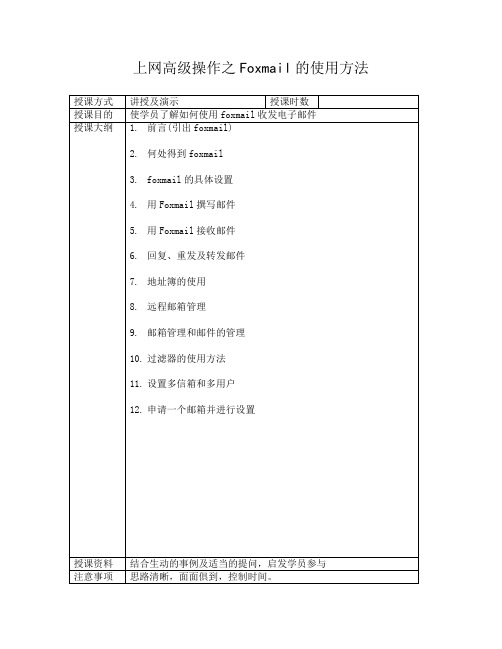
在Foxmail中,对于收到的邮件,我们可以将其发信人的地址加到地址簿,也可以把它转移到别的邮箱中,还可以把这封信转发给其它人。将发信人的地址加到地址簿当我们收到邮件后,在邮件列表中用鼠标右键单击这封信,然后选择“加到地址簿”,系统弹出一个地址对话框,点这个“加入到地址簿”按钮选择好“地址簿”,再点“确定”就将其添加到“地址簿”了。
在菜单中的“工具”,选择“远程邮箱管理”,在弹出的“远程邮箱管理”窗口中点“取服务器邮箱信息”,系统开始从远程服务器上下载邮件信息。下载完后会在窗口中列出收到的信的发件人、主题、日期和大小。
我们根据这些信息判断信件是否有用,然后选中没用的信,点一下“标记邮件为…”按钮,从中选择“删除”,把没有用的邮件标记为直接从服务器上删除。最后,点一下“在服务器上执行”,系统开始接收信件了。用这种方法接收下来的邮件就都是你确认过的那些有用的邮件了。
这是“邮件身份标记”,输入发送者姓名和邮件地址,点“下一步”;
这里需要指定邮件服务器的信息,不过你在前一步填好你的邮件地址时,这里就己经填好了。还是点“下一步”吧,最后,帐户建立完成,点“完成”,设置到这里就结束了。
这就是Foxmail的窗口了,是不是非常简洁明快?上面是菜单和工具栏,提供我们常用的一些功能;左面是所有信箱的列表;中间是当前信箱中的信件;下面这个叫信件预览窗口,当鼠标点在某一封信时,这里会显示出这封信的内容供你预览。
foxmail使用问题总结
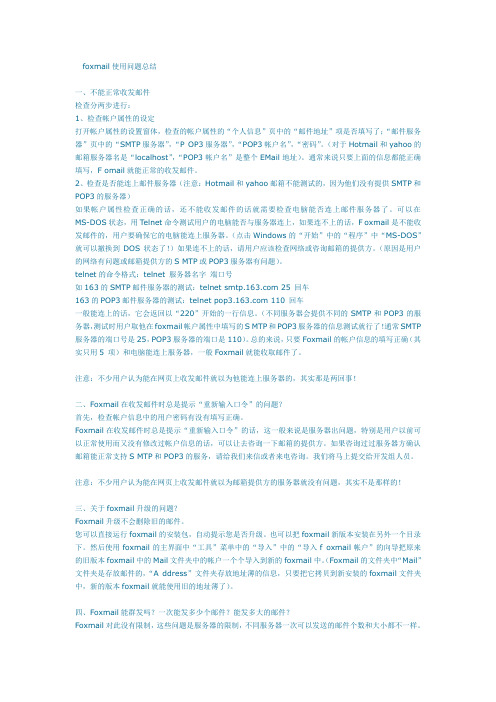
foxmail使用问题总结一、不能正常收发邮件检查分两步进行:1、检查帐户属性的设定打开帐户属性的设置窗体,检查的帐户属性的“个人信息”页中的“邮件地址”项是否填写了;“邮件服务器”页中的“SMTP服务器”,“P OP3服务器”,“POP3帐户名”,“密码”。
(对于Hotmail和yahoo的邮箱服务器名是“localhost”,“POP3帐户名”是整个EMail地址)。
通常来说只要上面的信息都能正确填写,F omail就能正常的收发邮件。
2、检查是否能连上邮件服务器(注意:Hotmail和yahoo邮箱不能测试的,因为他们没有提供SMTP和POP3的服务器)如果帐户属性检查正确的话,还不能收发邮件的话就需要检查电脑能否连上邮件服务器了。
可以在MS-DOS状态,用Telnet命令测试用户的电脑能否与服务器连上,如果连不上的话,F oxmail是不能收发邮件的,用户要确保它的电脑能连上服务器。
(点击Windows的“开始”中的“程序”中“MS-DOS”就可以撤换到DOS状态了!)如果连不上的话,请用户应该检查网络或咨询邮箱的提供方。
(原因是用户的网络有问题或邮箱提供方的S MTP或POP3服务器有问题)。
telnet的命令格式:telnet 服务器名字端口号如163的SMTP邮件服务器的测试:telnet 25 回车163的POP3邮件服务器的测试:telnet 110 回车一般能连上的话,它会返回以“220”开始的一行信息。
(不同服务器会提供不同的SMTP和POP3的服务器,测试时用户取他在foxmail帐户属性中填写的S MTP和POP3服务器的信息测试就行了!通常SMTP 服务器的端口号是25,POP3服务器的端口是110)。
总的来说,只要Foxmail的帐户信息的填写正确(其实只用5 项)和电脑能连上服务器,一般Foxmail就能收取邮件了。
注意:不少用户认为能在网页上收发邮件就以为他能连上服务器的,其实那是两回事!二、Foxmail在收发邮件时总是提示“重新输入口令”的问题?首先,检查帐户信息中的用户密码有没有填写正确。
Foxmail实用技巧百科
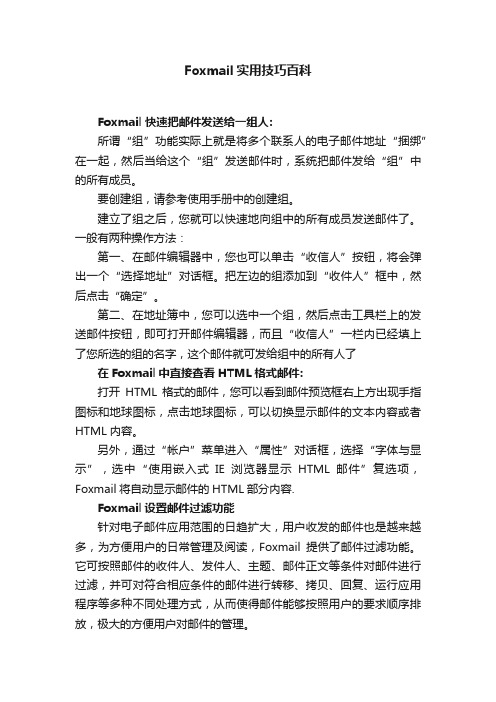
Foxmail实用技巧百科Foxmail 快速把邮件发送给一组人:所谓“组”功能实际上就是将多个联系人的电子邮件地址“捆绑”在一起,然后当给这个“组”发送邮件时,系统把邮件发给“组”中的所有成员。
要创建组,请参考使用手册中的创建组。
建立了组之后,您就可以快速地向组中的所有成员发送邮件了。
一般有两种操作方法:第一、在邮件编辑器中,您也可以单击“收信人”按钮,将会弹出一个“选择地址”对话框。
把左边的组添加到“收件人”框中,然后点击“确定”。
第二、在地址簿中,您可以选中一个组,然后点击工具栏上的发送邮件按钮,即可打开邮件编辑器,而且“收信人”一栏内已经填上了您所选的组的名字,这个邮件就可发给组中的所有人了在Foxmail中直接查看HTML格式邮件:打开HTML格式的邮件,您可以看到邮件预览框右上方出现手指图标和地球图标,点击地球图标,可以切换显示邮件的文本内容或者HTML内容。
另外,通过“帐户”菜单进入“属性”对话框,选择“字体与显示”,选中“使用嵌入式IE浏览器显示HTML邮件”复选项,Foxmail将自动显示邮件的HTML部分内容.Foxmail设置邮件过滤功能针对电子邮件应用范围的日趋扩大,用户收发的邮件也是越来越多,为方便用户的日常管理及阅读,Foxmail提供了邮件过滤功能。
它可按照邮件的收件人、发件人、主题、邮件正文等条件对邮件进行过滤,并可对符合相应条件的邮件进行转移、拷贝、回复、运行应用程序等多种不同处理方式,从而使得邮件能够按照用户的要求顺序排放,极大的方便用户对邮件的管理。
在Foxmail中设置邮件过滤的步骤为:1) 执行“帐户”菜单的“过滤器”命令,打开“过滤管理器”对话框,并单击“条件”选项卡。
2) 单击“新建”按钮。
3) 在“名字”栏中输入相应的名称(仅仅是一个代号而已,实际价值不大)。
4) 在“应用于”框中选择是对收到的邮件进行过滤(“来信”选项),还是对用户自己发出去的邮件进行过滤(“发信”选项),还是用户手工选择过滤(“手工处理”选项)。
FoxMail最新使用教程V1.2

FoxMail使用教程V1.2初级篇一、FoxMail是做什么用的?要了解FoxMail是做什么用的,先讲一下电子邮件的原理。
与传统的邮件不同,电子邮件都是存放在省公司的服务器里面,省公司的服务器为每位员工都设置了一个帐户,和一定容量的磁盘空间,用来存放个人邮件;如果您要阅读邮件的话,有两种办法,一种是大家平常用的,登录EMIS系统查看,另一种办法就是通过一个工具,把邮件取到自己的个人电脑上查看,FoxMail就是这样的一个工具,可以把您的邮件从远程邮件服务器下载到你的个人电脑上阅读和保存。
二、安装和向导(1)下载和安装安装FoxMail前,先要下载该软件,可以到网上去下载,免费的,网址是;顺便说一下,FoxMail原来是个人开发的一个软件,现在被腾讯公司收购了。
下载后,双击就开始安装,安装过程比较简单,一路点击“下一步”即可;(2)建立新邮箱帐户安装完成后,会出现一个“向导”界面,通过“向导”我们可以填写一些基本的foxmail 配置,“向导”界面如下:✧在电子邮件地址处输入您的邮件地址(标识1处)✧下面的标识2和标识3处会自动填相应的名称,建议把标识3处的名称改为中文名称✧在密码处输入您的邮箱密码✧邮箱路径是指您收下来的邮件存放在电脑的哪个位置✧设置邮箱路径是很关键的一步,可以采用默认的路径,但会给后期的使用带来不利的影响,比如默认安装路径在C盘,C盘是系统盘,一般邮件越收越多,会使系统运行速度降低,另外,如果需要重装系统时,C盘格式化了,那么所有保存的邮件也就没有了,所以,强烈建议更改默认的邮箱路径,比如在D:盘另建一个目录存放邮箱,点“选择”更改为新的邮箱路径(3)设置邮件服务器邮件服务器是指您的邮件存放的地方,只有正确设置该服务器才能收发邮件,一般情况下邮件服务提供者都会提供该服务器地址,邮件服务器分为接收邮件服务器和发送邮件服务器,江西移动的分别是和(注,以前的接收邮件服务器和已经不用了)。
Foxmail5.0简介

一、foxmail5.0主界面 二、创建多用户及访问口令 三、邮件的保存、发送、接收和阅读 四、查找、删除、转移邮件 五、创建卡片、从邮件添加地址到地址簿
图一 Foxmail5.0主界面
创建多用户及访问口令
一、创建多用户
方法:单击“帐户”中“新建”
二、设置访问口令
方法:单击“帐户”中“填写的信息无误,接收邮件是非常简 单的事情,只要选中某个账户,然后单击工具栏上的“收取”按 钮。接收过程中会显示进度条和邮件信息提示。 用鼠标点击邮件列表框中的一封邮件,邮件内容就会显示在 邮件预览框。用鼠标拖动两个框之间的边界,可以调整它们的大 小。 双击邮件标题,将以邮件阅读窗口显示邮件。
查找邮件 在Foxmail主窗口下打开一个收件箱,然后点取“编辑”菜单下的 “查找邮件”,此时弹出一个对话框。在“查找”栏中输入与所查邮件 有关的信息之后,点取“查找下一个”按钮,Foxmail就开始按照您的要 求自动的进行邮件查找了。如果找不到,将会弹出消息框说明。 删除、转移邮件 删除:选中信箱中的一个或多个邮件,通过按键盘上的Delete键,或 者点击“邮件”菜单和弹出式菜单的“删除”命令,邮件即被删除。这 种删除实际上是把邮件转移到了Foxmail的“废件箱”中。要想真正从硬 盘上删除邮件,需要再到“废件箱”中将其删除,然后压缩废件箱。 如果您不希望转移到“废件箱”而是直接删除,可以先选择要删除 的邮件,再用Shift+Del键完成删除工作。 转移:选中信箱中的一个或多个邮件,通过“邮件”菜单或者弹出 式菜单的“转移到邮箱”命令,就可以把选中的邮件转移到其他邮箱中; 也可以直接用鼠标拖曳邮件到另一个信箱。
保存和发送邮件 写好一个新的邮件后,您有三种选择: 立即发送:邮件保存在发件箱中,并立即发送出去,即使发送失败 您也不必担心,邮件已经保存在发件箱中了。 保存到发件箱,等候发送:邮件保存在发送队列中,但并不立即发 送出去。这样您可以写好很多待发送的邮件然后将它们一次性地发送出 去。 保存为草稿,以便下次编辑:作为草稿保存,供下次修改后再决定 发送。 以上三项功能可以通过单击工具栏按钮或者“邮件”菜单实现。 三种方法应该怎样选择呢? 如果您只是想发一封邮件,写好之后当然选择立即发送;如果您有 多封邮件要写的话,最省时省钱的方法就是把写好的邮件保存到发件箱 中,写完所有邮件之后一起发送出去,操作方法如下: 首先打开“邮件编辑器”窗口,写好邮件的信头和邮件正文,然后 点击工具栏上的“保存到发件箱,等候发送”按钮或者“邮件”菜单的 “保存到发件箱,等候发送”命令,将写好的邮件存入发件箱中。然后 回到Foxmail主窗口,单击该账户的发件箱,可以看到写好的邮件已列在 其中,只要单击发送按钮,即可把邮件连续的发送出去。当然保存为草 稿的邮件是不会发送出去的。
foxmail局域网如何设置发邮件
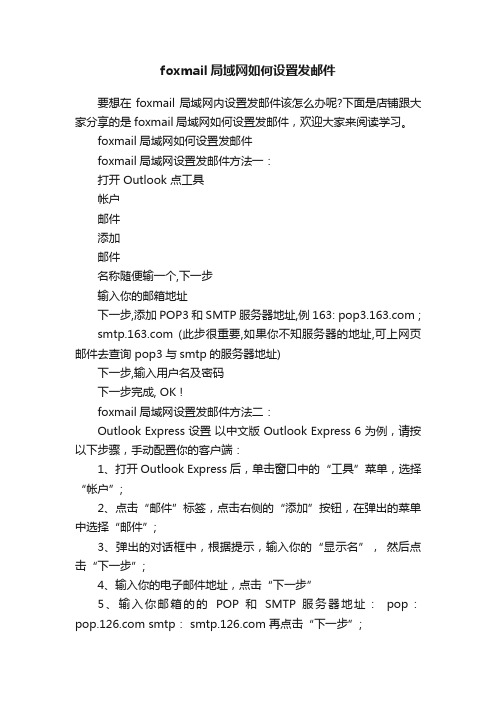
foxmail局域网如何设置发邮件要想在foxmail局域网内设置发邮件该怎么办呢?下面是店铺跟大家分享的是foxmail局域网如何设置发邮件,欢迎大家来阅读学习。
foxmail局域网如何设置发邮件foxmail局域网设置发邮件方法一:打开 Outlook 点工具帐户邮件添加邮件名称随便输一个,下一步输入你的邮箱地址下一步,添加POP3和SMTP服务器地址,例163: ; (此步很重要,如果你不知服务器的地址,可上网页邮件去查询 pop3与smtp的服务器地址)下一步,输入用户名及密码下一步完成, OK !foxmail局域网设置发邮件方法二:Outlook Express 设置以中文版 Outlook Express 6 为例,请按以下步骤,手动配置你的客户端:1、打开 Outlook Express 后,单击窗口中的“工具”菜单,选择“帐户”;2、点击“邮件”标签,点击右侧的“添加”按钮,在弹出的菜单中选择“邮件”;3、弹出的对话框中,根据提示,输入你的“显示名”,然后点击“下一步”;4、输入你的电子邮件地址,点击“下一步”5、输入你邮箱的的POP 和SMTP 服务器地址:pop: smtp: 再点击“下一步”;6、输入你的帐号及密码(此帐号为登录此邮箱时用的帐号,仅输入 @ 前面的部分),再点击“下一步”;7、单击“完成”按钮保存你的设置;8、设置SMTP 服务器身份验证:在“邮件”标签中,双击刚才添加的帐号,弹出此帐号的属性框;9、请点击“服务器”标签,然后在“发送邮件服务器”处,选中“我的服务器要求身份验证”选项,并点击右边“设置”标签,选中“使用与接收邮件服务器相同的设置”。
10、点击“确定”,然后“关闭”帐户框。
现在你已设置成功,点击主窗口中的“发送接收”按钮即可进行邮件收发。
相关阅读:foxmail功能特点邮件阅读管理之余,可以进行RSS阅读RSS是简易信息聚合(RSS:Really Simple Syndication)的英文缩写,它是一种订阅咨询的功能,就如同线下订阅报纸、杂志一样,并且更加地便捷。
Foxmail使用说明书

1.用户个性化设置1.1 设置界面:开启邮件,点击右上角按钮进入设置界面。
1.2设置---常用:“常用”设置对话框,根据个人使用习惯勾选图中各项目。
1.3设置---帐号:“设置”和“高级”两项主要为个人使用习惯的设置,“服务器”一项在使用前会帮大家设置好,不需要再做修改。
经过测试,设置为0分钟的话接受邮件的速度是最快的(部分同事设置为1分钟,可进行修改)1.4设置---写邮件:可以预先设定邮件签名、邮件字体等信息(直接复制原来OUTLOOK签名粘贴过来即可)发现没签名档的同事可找行政中心宋辉索取.1.5设置---网络:按图示对话框选择默认代理、不使用代理服务器。
1.6设置---反垃圾:建议过滤强度选择“中”,推荐使用Foxmail反垃圾数据库过滤垃圾邮件(官方推荐,实际效果未知)。
如果不想接受某个人的邮件,可将其加入黑名单;如果有被误判过滤为垃圾邮件的,可将其加入白名单。
1.7设置---插件:按图示使用基本的插件功能。
1.8设置---高级:根据个人使用习惯设置,这里要注意的是,第二项“若发件人在地址薄中,则使用地址薄姓名”必须勾选,邮件才可以正常显示所在部门及姓名。
箭头所指6项建议不勾选,以防误操作。
此处推荐延迟1分钟发送邮件功能。
如在规定时间内发现邮件有误,可在草稿箱里找到邮件,取消发送。
1.9工具栏设置:根据个人的使用习惯,在打印预览右边空白处单击鼠标右键,在工具栏设置中勾选需要在工具栏显示的项目。
1.10导航栏:可以根据需要在导航栏内创建文件夹。
方法如下:鼠标右键弹出图示菜单,然后选择“新建文件夹”项,此时新创建的文件夹是位于所选项目的下一层级里,同样的方式可以创建多层级的文件夹,新建的文件夹可以自定义名称。
2.收取邮件前面已经设置固定的时间来收取邮件,如果出现延迟未及时收到邮件,可点击邮箱左上角“收取”,系统会即时的收取邮件。
3.发送邮件3.1写邮件:直接点击“写邮件”按钮,系统进入默认的模板。
如何批量一对一发送邮件(OUTLOOK+WORD+EXCEL)
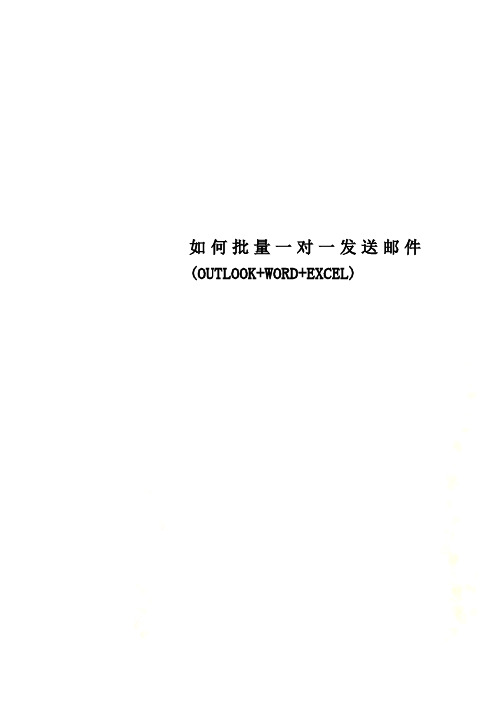
如何批量一对一发送邮件(OUTLOOK+WORD+EXCEL)妙用我们知道,如果需要在第3步:选择收件人很显然,我们应该选择“电子邮件”作为文档类型,这样可以将电子邮件发送给一组人,点击两次“下一步”按钮,进入“选择收件人”这一步骤,如图2所示,由于我们已经在Outlook 2003中完成了联系人列表的创建工作,因苏饫锟梢匝≡瘛按覱utlook联系人中选择”项,接着在图3窗口中选择所有需要接收邮件的收件人名单,最后点击“确定”按钮返回邮件合并向导。
如果收件人地址保存在文本文件或Excel工作表中,那么这里应该选择“使用现有列表”项。
第4步:插入合并域现在,我们应该在邮件文档中插入相应的合并域,首先请将插入光标定位到邮件中域内容应当出现的相应位置,如图4所示,这里我们在邮件的最前面插入“问候语”,这样Word 2003会根据收件人的信息自动显示相应的问候语,例如“张先生”、“赵小姐”,不过请注意这里我们并不需要插入收件人的电子邮件地址。
第5步:合并邮件点击“下一步”按钮,Word 2003会显示预览内容,如果没有什么错误的话,确认后会根据联系人列表中的邮件地址自动合并所有邮件并放入Outlook 2003的发件箱,然后我们就可以将这些特殊的邮件发送出去了。
或者,我们可以在Outlook 2003中切换到“联系人”窗格,选择好相应的收件人,然后从“工具”菜单下选择“邮件合并”命令,接下来会。
图5所示的对话框,一般情况下,我们应该在“文档文件”小节中选择“新建文档”,当然假如已经有现成的邮件文档的话,请选择“现有文档”。
Outlook 2003允许在邮件合并时将联系人数据保存为CSV格式的文件,这样以后可以再次使用;在合并时,我们可以指定文档的类型,例如套用信函、邮件标签、信封或者是分类一览表,也可以选择合并到新建文档、打印机或者是电子邮件,我们当然是选择合并到“电子邮件”啦,索性一并在这里完成邮件主题行的内容。
群发邮件更轻松,在Foxmail中发送“组”邮件-电脑资料

群发邮件更轻松,在Foxmail中发送“组”邮件-电脑资料
公司经常通过E-mail传达会议通知、纪要等,虽然在Foxmail中利用“抄送”可以一次性发出去,但每次都要重复输入几十个邮件地址,实在令人头痛,。
有次意外地发现了Foxmail中的“组”功能,它可以将多个联系人的电子邮件地址“捆绑”在一起,实现一次性群发。
我们试着来创建一个名为“公司组”的组。
点击“地址簿”按钮→“文件”→“创建组”命令或直接点击工具栏中的“创建组”按钮(如下图),将会弹出创建组对话框,在“组名”栏中输入“公司组”,然后点击右侧的“增加”按钮,弹出“地址选择”对话框,在此你可选择增加或删除邮件地址,
电脑资料
《群发邮件更轻松,在Foxmail中发送“组”邮件》(https://www.)。
“确定”后返回到邮件组窗口,你还可以在下方的描述框中为该组输入一些有关信息。
最后点击“确定”按钮,一个组就创建完成了。
点击“写邮件”图标,然后单击“收信人”按钮,将会弹出一个“选择地址”对话框。
在左侧的地址框中找到并选中“同学录”项,点击收件人框前的向右箭头按钮,将同学录添加到“收件人”框中,点击“确定”,即可发送邮件了。
巧用Foxmail快速发送“组”邮件
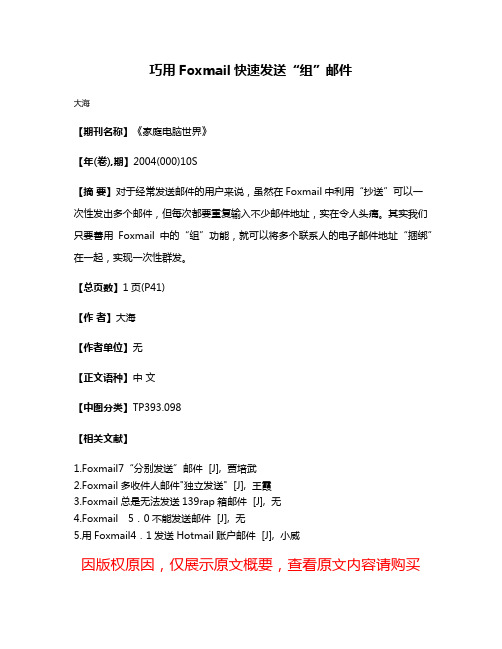
巧用Foxmail快速发送“组”邮件
大海
【期刊名称】《家庭电脑世界》
【年(卷),期】2004(000)10S
【摘要】对于经常发送邮件的用户来说,虽然在Foxmail中利用“抄送”可以一
次性发出多个邮件,但每次都要重复输入不少邮件地址,实在令人头痛。
其实我们只要善用Foxmail中的“组”功能,就可以将多个联系人的电子邮件地址“捆绑”在一起,实现一次性群发。
【总页数】1页(P41)
【作者】大海
【作者单位】无
【正文语种】中文
【中图分类】TP393.098
【相关文献】
1.Foxmail7“分别发送”邮件 [J], 贾培武
2.Foxmail多收件人邮件"独立发送" [J], 王霞
3.Foxmail总是无法发送139rap箱邮件 [J], 无
4.Foxmail 5.0不能发送邮件 [J], 无
5.用Foxmail4.1发送Hotmail账户邮件 [J], 小威
因版权原因,仅展示原文概要,查看原文内容请购买。
- 1、下载文档前请自行甄别文档内容的完整性,平台不提供额外的编辑、内容补充、找答案等附加服务。
- 2、"仅部分预览"的文档,不可在线预览部分如存在完整性等问题,可反馈申请退款(可完整预览的文档不适用该条件!)。
- 3、如文档侵犯您的权益,请联系客服反馈,我们会尽快为您处理(人工客服工作时间:9:00-18:30)。
Foxmail群发邮件教程
普通的群发邮件可以在收件人那儿添加一系列邮件地址直接发送,也可以通过抄送功能发送。
但这样发送邮件,收件人可以看到其他不相关的抄送人与收件人。
达不到保密效果。
下面推荐使用分别发送与及暗送(密送)功能来群发邮件:
(以下例子以foxmail7.0为例,foxmail其他版本也有该功能)
1.使用分别发送功能(FOXMAIL6叫独立发送,6.0以下版本无此功能)
分别发送就是对每一个收件人都独立发送邮件,发送时间会比较长。
但可以确保收件人不能看到其他收件人的信息。
在写邮件的时候,在发送那儿点击下拉前头,设置分别发送。
设置好分别发送后,输入收件人再点击发送,就可以了
2.使用暗送功能(foxmail全版本都可以实现)
在写邮件的时候,点击查看,选择暗送地址。
然后在收件人与抄送下面会多出一个暗送栏:
然后在暗送栏填写邮件地址发送就可以了
注:暗送的收件人虽然互相不能看到对方的邮件地址,但他们都可以看到收件人与抄送人的邮件地址。
群发时请注意。
